Mit Billomat kannst du in nur wenigen Klicks eine EÜR mit deinen Einnahmen und Ausgaben erstellen.
Wie erstelle ich eine Einnahmen-Überschuss-Rechnung (EÜR) mit Billomat?
Mit Billomat kannst du in nur einem Klick einen Bericht über deine Einnahmen und Ausgaben erstellen. Dazu greift Billomat auf die Eingangsrechnungen und Ausgangsrechnungen im ausgewählten Zeitraum zurück und ermittelt deinen steuerrechtlichen Gewinn/Verlust.
Bitte beachte: Bei der EÜR von Billomat handelt es sich lediglich um einen vorbereitenden Bericht für deine Steuererklärung. Die EÜR von Billomat ersetzt weder die EÜR Anlage (§ 60 Abs. 4 EStDV) des Bundesministerium der Finanzen noch ersetzt sie die fachkundige Bearbeitung durch einen Steuerberater.
So erstellst du eine EÜR mit Billomat:
- Navigiere zum Menüpunkt Berichte/Exporte und wähle die Option EÜR aus.
- Klicke auf den Button Neue EÜR erstellen.
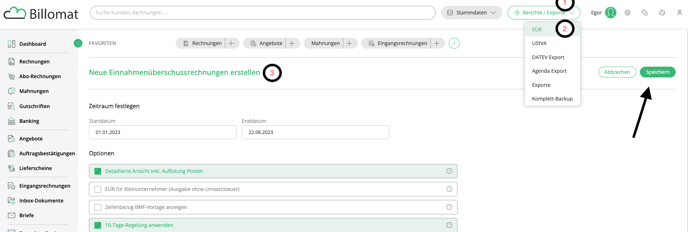
- Definiere anschließend den Zeitraum, für den dir Billomat die EÜR basierend auf deinen Daten erstellen soll, indem du in den Datumsfeldern ein Start- und Enddatum festlegst.
- Zudem kannst du weitere Einstellungen vornehmen, in dem du die Zusatzoptionen an- oder abwählst und gegebenenfalls weitere Einnahmen definierst.
- Mit einem Klick auf den Button Speichern wird dein EÜR Bericht erstellt und du wirst zur EÜR Übersicht weitergeleitet.
- Bis deine EÜR erstellt ist, kann es einen Moment dauern (das siehst du an dem Ladesymbol auf der rechten Seite.
- Wenn sie fertig geladen ist, wird sie dir angezeigt und du kannst sie ganz bequem als PDF über den Button Download herunterladen.

Soll- oder Ist-Besteuerung wählen
Hinweis: Die EÜR steht derzeit nur im Rahmen der IST-Besteuerung zur Verfügung und wird unter den Regeln dieser Besteuerung erstellt.
Bei der Soll-Versteuerung werden jene Rechnungen umsatzsteuerlich berücksichtigt, die im ausgewählten Zeitraum erstellt wurden. Billomat betrachtet hierbei das Rechnungsdatum.
Bei der Ist-Versteuerung entsteht deine Umsatzsteuerschuld erst mit dem Zahlungseingang. Billomat betrachtet hierbei das Datum des Zahlungseinganges.
Zusatzoptionen der Billomat EÜR
Neben dem Standardbericht bietet dir Billomat weitere Ausgabeformate für deine EÜR an. Diese kannst du in der Berichtübersicht per Checkbox aus- oder abwählen:
- Detaillierte Ansicht inkl. Auflistung aller Posten: Mit dieser Option werden deine Einnahmen und Ausgaben in verschiedenen Kategorien (z.B. Reisekosten, Personalkosten, Vertriebskosten) ausgewiesen.
Hinweis: Wenn du diese Option nicht auswählst, werden alle Posten allgemein als Betriebseinnahmen und Betriebsausgaben aufgeführt.
- EÜR für Kleinunternehmer (Ausgabe ohne Umsatzsteuer): Mit dieser Option erstellst du deine EÜR lediglich auf Basis von Nettobeträgen ohne Umsatzsteuer. Diese Option empfehlen wir Kleinunternehmern gemäß § 19 Abs. 1 UstG.
- Zeilenbezug BMF-Vorlage anzeigen: Mit dieser Option zeigen wir dir in deinem EÜR Bericht eine zusätzliche Spalte an, in der die Zeilen der jeweiligen Posten laut der offiziellen EÜR Vorlage des Bundesministeriums der Finanzen ausgewiesen sind. Dies ermöglicht dir einen einfachen Übertrag der Posten in dein EÜR Anlagen Formular.
- 10-Tage Regelung anwenden: Diese Option solltest du nur anwenden, wenn du dir deine EÜR für ein komplettes Geschäftsjahr ausgeben möchtest. Wiederkehrende Rechnungen (Abo-Rechnungen) fließen dann mit einer Toleranz von 10 Tagen vor Beginn bzw. 10 Tagen nach Ende des Geschäftsjahres in den Bericht ein.
Fehler: EÜR konnte nicht erstellt werden
Womöglich erhältst du bei dem Erstellen deiner ersten EÜR mit Billomat eine Fehlermeldung mit dem Hinweis, dass deine Eingangsrechnungen keine Kategorien besitzen. Das ist gar kein Problem und schnell erledigt.
- Navigiere zu deinen Eingangsrechnungen.
- In der Übersicht erkennst du anhand der Spalte Kategorie, welche deiner Eingangsrechnungen noch nicht zugeordnet wurde.
- Rufe die betreffende Eingangsrechnung auf.
- Nutze das Dropdown Menü Kategorie und definiere, um was für eine Betriebsausgabe es sich handelt.
- Mit Speichern wird die Information dann auch in die EÜR übernommen.
Hinweis: Bitte beachte, dass Billomat erst dann deine Betriebsausgaben in der EÜR erfassen kann, wenn für Eingangsrechnungen im ausgewählten Zeitraum eine Kategorie hinterlegt und eine Zahlung verbucht wurde (Teil- oder Komplettzahlung).
Unser Tipp: Am besten definierst du die Betriebsausgaben Kategorie zukünftig immer direkt, wenn du eine neue Eingangsrechnung erfasst.
Häufig gestellte Fragen zur EÜR
Wie funktioniert die EÜR auf Billomat?
Billomat greift bei der Erstellung deiner EÜR auf alle von dir angelegten Ausgangsrechnungen (Einnahmen) und Eingangsrechnungen (Ausgaben) im ausgewählten Zeitraum zurück, für die eine Zahlung verbucht wurde (Teilzahlung oder Komplettzahlung). Entwürfe und nicht abgeschlossene Rechnungen werden also nicht betrachtet.
Wieso werden meine Betriebsausgaben nicht (vollständig) im Bericht angezeigt?
Billomat lässt nur jene Eingangsrechnungen in deinen EÜR Bericht einfließen, die folgende Kriterien erfüllen:
- Die Betriebsausgabe (Eingangsrechnung) kann dem ausgewählten Zeitraum zugerechnet werden.
- Für die Betriebsausgabe (Eingangsrechnung) wurde eine Zahlung verbucht.
- Die Betriebsausgabe (Eingangsrechnung) wurde einer Betriebsausgaben Kategorie zugeordnet.
Was sind Betriebsausgaben Kategorien und wo kann ich diese (nachträglich) zuordnen?
Damit Billomat weiß, worum es sich bei deiner Eingangsrechnung handelt, musst du die Betriebsausgabe einer Kategorie (z.B. Reisekosten, Vertriebskosten) zuordnen. Am besten definierst du die Kategorie der Betriebsausgabe direkt, wenn du die Eingangsrechnung in Billomat anlegst.
Nutze dazu bei deinen Eingangsrechnungen das Dropdown Menü Kategorie und ordne die Eingangsrechnung zu. Sobald du die Eingangsrechnung speicherst und zur Übersicht zurückkehrst, wird dir nun die Kategorie als Spalte angezeigt.
Natürlich kannst du auch für bereits erfasste Eingangsrechnungen nachträglich eine Kategorie auswählen. Rufe dazu die Eingangsrechnung auf und ordne der Rechnung über das Dropdown Menü Kategorie einer Kategorie zu. Die Eingangsrechnung erscheint dann auch als Betriebsausgabe in deiner EÜR.
Wie kann ich zusätzlich Betriebseinnahmen- und Ausgaben zur EÜR hinzufügen?
Es kann vorkommen, dass du im laufenden Geschäftsjahr Einnahmen oder Ausgaben hattest, die du nicht in deinem Billomat Account erfasst hast, bspw. Erlöse aus der Veräußerung von Wirtschaftsgütern wie Maschinen. Wenn diese Einnahmen und Ausgaben dennoch in deiner EÜR für das Finanzamt erscheinen sollen, ohne deinen Billomat Account zu beeinflussen, kannst du diese speziell für deinen Bericht manuell hinzufügen.
Nutze dazu die Option Zusätzliche Einnahmen und Ausgaben bei der Erstellung deiner EÜR.
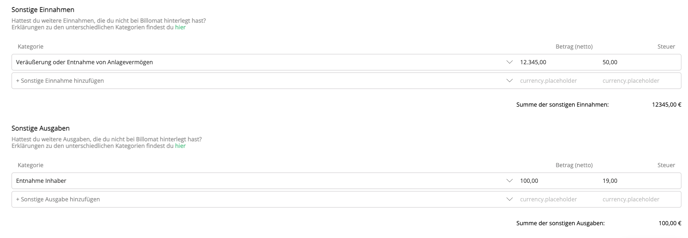 Wähle dazu eine Kategorie aus und definiere den Betrag sowie die Steuer. Diese werden bei erneuter Ausgabe des Berichtes in die EÜR übernommen. Du kannst die zusätzlich angelegten Einnahmen und Ausgaben jederzeit ergänzen oder wieder löschen.
Wähle dazu eine Kategorie aus und definiere den Betrag sowie die Steuer. Diese werden bei erneuter Ausgabe des Berichtes in die EÜR übernommen. Du kannst die zusätzlich angelegten Einnahmen und Ausgaben jederzeit ergänzen oder wieder löschen.
Entspricht der Billomat EÜR Bericht der offiziellen Vorlage des Bundesministeriums der Finanzen?
Die Kategorien der Betriebseinnahmen und Betriebsausgaben entsprechend der aktuellen EÜR Vorlage des Bundesministeriums der Finanzen. Um deinen EÜR Bericht von Billomat mit der Vorlage abzugleichen, kannst du die Option Zeilenbezug BMF-Vorlage anzeigen (wie oben beschrieben) vor der Ausgabe der EÜR auswählen. Der Bericht enthält dann eine zusätzliche Spalte mit dem Zeilenverweis analog zur Vorlage.
Kann ich zwei getrennte EÜRs in meinem Billomat-Account erstellen?
Du kannst pro Account lediglich eine Einnahmen-Überschuss-Rechnung erstellen.
Aktuell ist mit Billomat keine Bilanzierung möglich. Lediglich die EÜR kann mit Billomat erstellt werden.